
目次

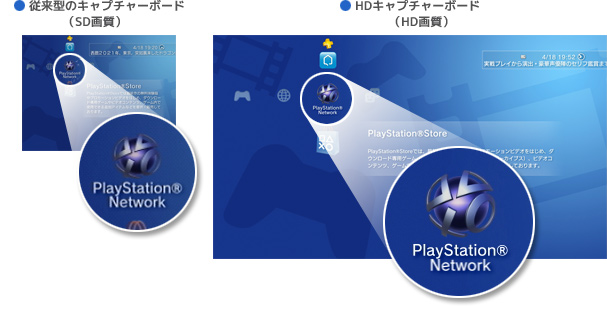
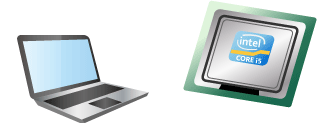


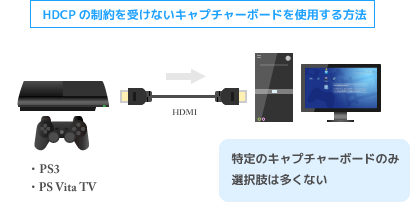
| HDMI接続 | コンポーネント/D端子接続 | 備考 | |
| PS4 | ○ | × | PS4側の設定でHDCPをOFFにできる(詳細) |
| Switch | ○ | × | |
| Wii U | ○ | ○ | |
| Xbox One | ○ | × | |
| Xbox 360 | ○ | ○ |

| PS3 | Wii | Xbox 360 | |
| コンポーネント端子 | |||
| D端子 |


 |
製品名 | MonsterX U3.0R |
| 接続方式 | USB 3.0 | |
| エンコードタイプ | ソフトウェアエンコード(パススルー出力対応) | |
| ビデオ入力端子 | コンポーネント端子・HDMI端子 | |
| HDCP | 非対応 | |
| 1080p/60fps | 対応 | |
| GC550 |
 |
製品名 | Elgato Game Capture HD60 S |
| 接続方式 | USB 3.0 | |
| エンコードタイプ | ソフトウェアエンコード(パススルー出力対応) | |
| ビデオ入力端子 | HDMI端子 | |
| HDCP | 非対応 | |
| 1080p/60fps | 対応 | |
| Elgato Game Capture HD60 S |
 |
製品名 | AVT-C878 |
| 接続方式 | USB 2.0 | |
| エンコードタイプ | ハードウェアエンコード(パススルー出力対応) | |
| ビデオ入力端子 | HDMI端子 | |
| HDCP | 非対応 | |
| 1080p/60fps | 対応 | |
| AVT-C878 |
 |
製品名 | GV-USB3/HD |
| 接続方式 | USB 3.0 | |
| エンコードタイプ | ソフトウェアエンコード(パススルー出力対応) | |
| ビデオ入力端子 | HDMI端子 | |
| HDCP | 非対応 | |
| 1080p/60fps | 対応 | |
| GV-USB3/HD |
 MonsterX U3.0R |
製品名 | MonsterX U3.0R |
| 接続方式 | USB 3.0 | |
| エンコードタイプ | ソフトウェアエンコード(パススルー出力対応) | |
| ビデオ入力端子 | HDMI端子 | |
| HDCP | 非対応(付属アプリで映像表示は可能) | |
| 1080p/60fps | 対応 | |
| MonsterX U3.0R |
 DC-HE1U |
製品名 | DC-HE1U |
| 接続方式 | USB 2.0 | |
| エンコードタイプ | ハードウェアエンコード(パススルー出力対応) | |
| ビデオ入力端子 | HDMI端子 | |
| HDCP | 非対応(ただし、基盤上のリング切断で対処可能) | |
| 1080p/60fps | 対応(ただし、録画は1080p/30fpsまで) | |
| DC-HE1U |
| DC-HC4FSPEC | C988 | Game Capture HD60 Pro | |
| 価格 |  DC-HC4FSPEC |
 C988 |
 Game Capture HD60 Pro |
| 接続方式 | PCI Express x1 | PCI Express x1 | PCI Express x1 |
| エンコードタイプ | ソフトウェアエンコード | ソフトウェアエンコード | ハードウェアエンコード |
| ビデオ入力端子 | HDMI端子 | HDMI端子 | HDMI端子 |
| HDCP | 非対応(*2) | 非対応 | 非対応 |
| 1080p/60fps | 対応 | 対応 | 対応 |
| パススルー出力 | 非対応 | 対応 | 対応 |
| こちら |
こちら |
こちら | |
| 備考 | HDCPの制約なし | 過去の映像遡り対応 | ・ラグは小さい ・過去の映像遡り対応 |
